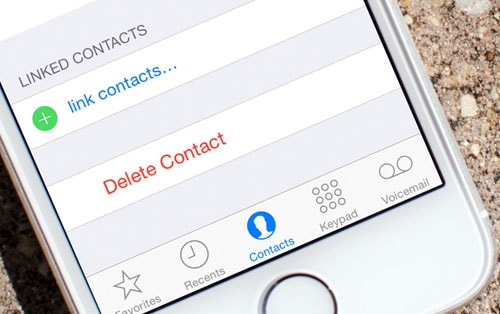Hướng dẫn cách lấy lại danh bạ, số điện thoại đã xóa trên iPhone
Danh bạ là một phần rất quan trọng đối với một chiếc điện thoại iPhone bởi nó giúp bạn giữ liên lạc với người thân và bạn bè, đồng nghiệp, người quen... Vậy nếu một ngày danh bạ iPhone tự nhiên bị mất hay điện thoại iPhone của bạn bị hỏng đột ngột thì phải làm sao để lấy lại danh bạ trên iPhone?
Nếu bạn chưa biết cách làm sao lấy lại danh bạ trên iPhone thì hãy theo dõi bài viết dưới đây. Bài viết này của chuyên trang Nạp tiền điện thoại online Vienthong sẽ hướng dẫn bạn lấy lại danh bạ trên iPhone với những cách đơn giản và nhanh chóng nhất. Mời các bạn cùng theo dõi!
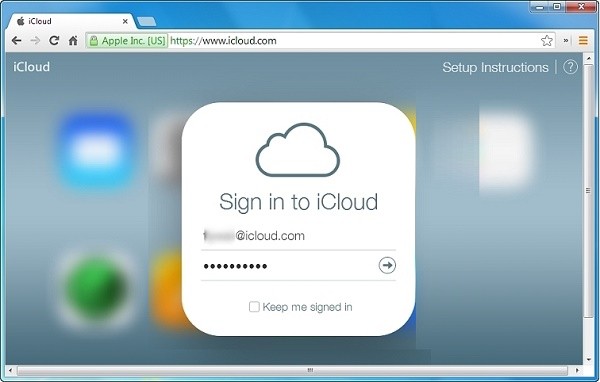
Hướng dẫn lấy lại danh bạ iPhone với iCloud
Hướng dẫn cách lấy lại danh bạ trên iPhone qua iCloud
Một trong những ưu điểm của điện thoại iPhone nói riêng và những thiết bị iOS nói chung là khả năng lưu trữ mọi tài liệu và thông tin qua tài khoản iCloud với độ bảo mật gần như tuyệt đối. Và danh bạ cũng nằm trong số đó. Vậy nên nếu bạn đã thực hiện các thao tác sao lưu trước khi mất danh bạ thì khả năng phục hồi lại được danh bạ là rất lớn.
Vậy làm thế nào để lấy lại danh bạ sau khi đã sao lưu trên iCloud? Dưới đây là hướng dẫn cách lấy lại danh bạ trên iPhone bằng iCloud cực nhanh chóng và chính xác mà bạn có thể áp dụng:
- Bước 1: Dùng một thiết bị bất kì (máy tính hoặc điện thoại thông minh) có kết nối mạng, mở trình duyệt lên sau đó vào trang iCloud.com và đăng nhập bằng tài khoản iCloud mà bạn đã sử dụng để sao lưu danh bạ.
- Bước 2: Tại giao diện mới, một loạt các mục sẽ hiện lên, bạn vào mục “Danh bạ”, tại đây sẽ hiện lên danh sách các liên lạc mà bạn đã bị mất.
- Bước 3: Cách lấy lại danh bạ bị mất trên iPhone rất đơn giản, bạn chỉ cần chọn một số liên hệ cần thiết hoặc chọn hết, sau đó chọn lưu lại trên thiết bị hiện tại của bạn.
Trên đây là cách lấy lại số điện thoại trên iPhone đã bị đánh mất bằng iCloud hết sức đơn giản mà bạn có thể áp dụng ngay lập tức. Ngoài ra bạn cũng có thể tham khảo các cách lấy lại danh bạ đã xóa trên iPhone khác được chuyên trang Nạp tiền online Vienthong tổng hợp ở phần sau của bài viết.
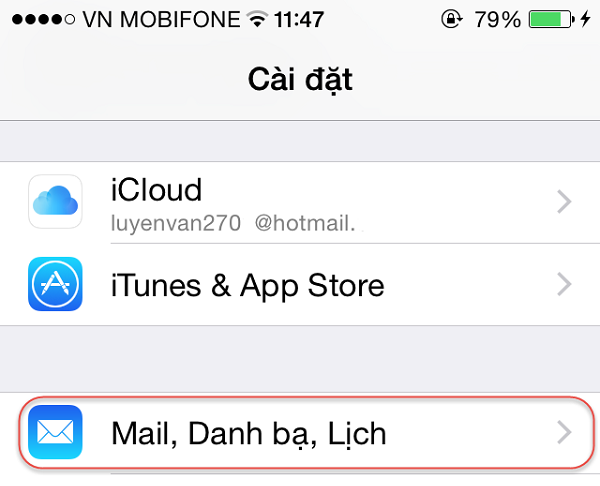
Cách lấy lại danh bạ trên iPhone 6 Plus với Gmail
Hướng dẫn cách lấy lại danh bạ từ Gmail trên iPhone
Cách lấy lại danh bạ từ Gmail trên iPhone sẽ rất hữu ích nếu bạn có thói quen đồng bộ danh bạ điện thoại với tài khoản Gmail. Google sẽ giúp bạn lưu trữ lại các liên lạc trên điện thoại và khi mất danh bạ, bạn có thể dễ dàng thực hiện cách lấy lại danh bạ điện thoại iPhone. Sau đây là các bước giúp bạn lấy lại danh bạ điện thoại trên iPhone đã bị mất:
- Bước 1: Trên điện thoại iPhone của bạn, mở mục “Setting”.
- Bước 2: Chọn mục “Mail, Contacts, Calendars”.
- Bước 3: Tiếp tục chọn “Add Account” > “Google”. Tại giao diện mới, bạn cần điền đầy đủ thông tin về tài khoản Gmail mà bạn đã sử dụng để sao lưu danh bạ trước đó. Sau đó giao diện sẽ chuyển về các tùy chọn về “Mail”, “Contacts”, “Calendars” và “Reminders”. Chọn ON tại mục “Contacts” để thiết bị của bạn tự động lưu danh bạ về điện thoại.
Với các bước trên, bạn có thể dễ dàng lấy lại số điện thoại đã xóa trên iPhone chỉ với một tài khoản Gmail với điều kiện đã đồng bộ danh bạ với Gmail trên điện thoại iPhone trước đó.

Cách lấy lại danh bạ trên iPhone 5S bằng phần mềm
Hướng dẫn cách lấy lại số điện thoại đã xóa trên iPhone bằng phần mềm
Nếu chưa kịp sao lưu danh bạ với iCloud hay Gmail thì làm thế nào để lấy lại danh bạ trong iPhone? Câu trả lời là bạn cũng có thể sử dụng cách lấy lại danh bạ iPhone với phần mềm chuyên dụng. Tuy nhiên với cách này, bạn cần chuẩn bị sẵn máy tính có kết nối mạng và kết nối máy tính với iPhone. Hãy tham khảo hướng dẫn cách lấy lại danh bạ trên iPhone chi tiết sau đây:
- Bước 1: Tải và cài đặt phần mềm iPhone Backup Exactor cho máy tính của mình
- Bước 2: Kết nối iPhone với máy tính sau đó khởi chạy phần mềm iPhone Backup Exactor
- Bước 3: Tại giao diện mới, bạn chọn lệnh “Another Backup Folder”.
- Bước 4: Ngay lập tức, ứng dụng này sẽ giúp bạn load các dữ liệu trên chiếc iPhone. Quá trình này sẽ có thể kéo dài tùy thuộc vào lượng dữ liệu trên thiết bị của bạn. Sau khi load xong, trên màn hình máy tính sẽ hiển thị rất nhiều dữ liệu bao gồm cả ảnh, video, tài liệu,…
Lúc này bạn tìm tới mục “Contacts” và bạn cần nhấn vào đường link màu xanh ngay kế bên “Extract…”. Sau đó file dữ liệu của bạn sẽ được lưu lại thành hai định dạng CSV và VCF trong máy tính.
- Bước 5: Tải hai tập tin đó lên Google Drive hoặc gửi vào Gmail trên điện thoại iPhone. Sau đó dùng điện thoại iPhone đăng nhập vào tài khoản, tải về tập tin danh bạ và lưu về máy.
Cách lấy lại danh bạ bị xóa trên iPhone với phần mềm chuyên dụng iPhone Backup Exactor dược áp dụng trong trường hợp danh bạ iPhone bị ẩn hay vô tình xóa nhầm danh bạ trên máy điện thoại iPhone của mình.
Trên đây là hướng dẫn chi tiết các cách lấy lại danh bạ trên iPhone mà bạn có thể tham khảo và áp dụng khi cần. Các cách thực hiện giới thiệu trên đây đều rất đơn giản và dễ dàng thực hiện, giúp bạn lấy lại danh bạ điện thoại nhanh chóng để tránh bị gián đoạn quá trình liên lạc.
Chúc các bạn thực hiện thành công!
Xem thêm: Hướng dẫn cách nạp thẻ, nạp tiền game Kiếm Vũ Mobi GAMOTA